Cómo configurar NextCloud como descarga de archivos de WordPress
La integración de NextCloud con WordPress es una excelente solución para una forma segura y eficiente de administrar las descargas de archivos en su sitio web de WordPress, especialmente si maneja muchos archivos o trabaja en un entorno de equipo.
Esta guía lo guía a través de la configuración de NextCloud como el sistema de descarga de archivos de WordPress utilizando el complemento WP File Download . Desde la instalación hasta la sincronización en tiempo real y la visualización de archivos en su sitio.
- La integración con NextCloud te ofrece control total y seguridad sobre tus descargas de archivos, permitiéndote almacenar, gestionar y compartir archivos desde tu propia nube privada en lugar de depender de proveedores de almacenamiento de terceros.
- La sincronización bidireccional automática entre WordPress y NextCloud agiliza la colaboración en equipo, garantiza que los archivos estén siempre actualizados y elimina la necesidad de cargas manuales o contenido duplicado entre plataformas.
- Los controles y permisos avanzados de acceso a archivos le permiten gestionar de forma segura quién puede ver, editar o descargar archivos, lo que facilita el cumplimiento de las normativas de privacidad y la creación de flujos de trabajo personalizables para proyectos empresariales o de clientes.
Tabla de contenidos
¿Por qué usar NextCloud para la gestión de archivos centralizados en WordPress?
Administrar archivos en un sitio de WordPress, especialmente para descargas o colaboración en el equipo, puede ser un desafío. Aquí es donde NextCloud entra como una solución. Estas son algunas de las principales razones por las cuales NextCloud es una excelente opción para la gestión centralizada de archivos en su ecosistema de WordPress:
- Alta seguridad de datos: NextCloud le permite almacenar sus archivos en un servidor privado o en un servidor que controla, en lugar de un servicio de terceros. Esto proporciona una mejor seguridad y privacidad, especialmente para archivos sensibles o propiedad del cliente.
- Sincronización automática de dos vías: todos los archivos y carpetas agregados a través de NextCloud aparecerán automáticamente en WordPress y viceversa. Esto facilita a los equipos administrar el contenido en colaboración sin volver a cargar los archivos manualmente.
- Mejor control de acceso: NextCloud proporciona funciones avanzadas de control de acceso. Puede especificar quién puede ver, editar o eliminar ciertos archivos en el lado NextCloud y en la vista de WordPress.
- Ahorrar tiempo y eficiente para equipos: con un sistema centralizado, el envío de archivos por correo electrónico o servicios en la nube es innecesario. Los equipos pueden trabajar directamente dentro del mismo sistema y actualizar archivos en tiempo real.
¿Busca una potente solución de gestión de archivos para sitios web de clientes?
WP File Download es la respuesta. Con funciones avanzadas como categorías de archivos, restricciones de acceso y una interfaz de usuario intuitiva.
¡Impresione a sus clientes con una organización de archivos de primer nivel!
¿Cómo configurar NextCloud como descarga de archivos de WordPress usando complemento?
La integración de NextCloud como su almacenamiento principal puede hacer que la administración de archivos en su sitio web de WordPress sea más eficiente y seguro. NextCloud le permite almacenar archivos en privado en un servidor que controle, y con la ayuda de un complemento de WordPress , puede acceder a ellos directamente desde su sitio web. Una de las formas más fáciles de hacer esta integración es usar el WP File Download .
Este complemento está diseñado para brindarle control completo sobre los archivos que se pueden descargar en su sitio de WordPress y admite la integración con varios servicios en la nube, incluido NextCloud. Estas son algunas de las principales características de WP File Download:
- No hay límite en el número de archivos y categorías descargables
- Motor de búsqueda incorporado para el contenido de documento de escaneo directamente desde la parte delantera
- Iconos de archivo personalizables para que coincidan con el diseño de su sitio
- Integración perfecta para vender contenido descargable
- Admite la sincronización en la nube con servicios como Google Drive, Dropbox, OneDrive y NextCloud
Con estas características, puede construir un sistema de distribución de archivos profesional, flexible y fácil de usar desde su tablero de WordPress. Por lo tanto, en este artículo, discutiremos la configuración paso a paso de NextCloud como descarga de archivos de WordPress utilizando el complemento WP File Download .
Paso 1: Instale el complemento WP File Download
Para instalar el complemento, cargue el archivo zip de WordPress navegando a complementos> Agregar nuevo> Subir complemento.
Haga clic en Elija archivo y seleccione el archivo de complemento de su computadora. Una vez que se completa la carga, presione activar para habilitar el complemento. Después de la activación, el WP File Download aparece en la barra lateral izquierda.
Paso 2: Inicie sesión en NextCloud desde WP File Download
Para conectarse NextCloud a través del complemento, vaya al tablero de WordPress y navegue a WP File Download > Configuración> Conexión en la nube> NextCloud. Complete los campos requeridos con los detalles apropiados.
- URL de Nextcloud
- Nombre de usuario (evite espacios y caracteres especiales)
- Contraseña
- Nombre de la carpeta raíz (use uno existente o ingrese un nuevo nombre para crear una carpeta automáticamente en NextCloud)
Una vez que haya ingresado la información, haga clic en Guardar y luego conéctese NextCloud. Si la sincronización es exitosa, el WP File Download mostrará la carpeta NextCloud de la siguiente manera.
Paso 3: Sincronización y gestión de archivos
Una vez que WP File Download se integra con el almacenamiento NextCloud, todas las carpetas y subcarpetas creadas en el WP File Download se sincronizarán automáticamente en la carpeta raíz especificada en su cuenta de NextCloud.
La sincronización funciona en ambos sentidos. Cualquier archivo cargado en la carpeta raíz designada en NextCloud también aparecerá en WP File Download en su sitio de WordPress de manera esta.
Del mismo modo, los archivos agregados a través de WP File Download se sincronizarán con su NextCloud Storage. Esta sincronización bidireccional le permite administrar archivos de WordPress directamente desde su escritorio utilizando el cliente de sincronización NextCloud.
Deberá volver a ejecutar la sincronización si cambia el nombre de la carpeta raíz de la utilizada en su conexión inicial. Haga clic derecho en la WP File Download y elija Synchronize para actualizarla.
Paso 4: Mostrar archivos en la página de WordPress
Además de sincronizar sus archivos en NextCloud y WordPress, puede mostrarlos en sus páginas web. Puede hacer esto fácilmente abriendo la página o contenido a la que desea agregar archivos. Luego, en la sección Widgets, seleccione la categoría WP File Download y arrastre y suelte a la derecha.
Después de eso, la pantalla cambiará de la siguiente manera, seleccione la COLECTURA DE COLECCIÓN .
Luego se le dirigirá a seleccionar la categoría que se muestra en la página. Seleccione la categoría, luego haga clic en Insertar esta categoría.
Si la categoría se ingresa correctamente, el contenido de la carpeta/categoría aparecerá aquí.
Después de eso, puede publicar inmediatamente la página. Si aparece así, el archivo de descarga se ha agregado correctamente a su página web, y los visitantes pueden descargar directamente o previsualizar el archivo.
En este punto, ha integrado con éxito NextCloud en WordPress utilizando el complemento WP File Download . También puede mostrar el archivo para que los visitantes los descarguen.
¡Llamando a todos los webmasters!
Mejore los sitios web de sus clientes con WP File Download . Cree repositorios de archivos seguros y personalizables, lo que permite a los clientes acceder y administrar fácilmente sus archivos.
¡Actualice sus servicios de diseño web hoy!
Conclusión
Integrar NextCloud en WordPress es un gran paso para aquellos que desean administrar sus archivos de forma segura y central. Con capacidades de sincronización bidireccional, un fuerte control de acceso y la flexibilidad de almacenar en un servidor privado, NextCloud le permite administrar archivos a escala o en la colaboración del equipo sin ninguna molestia.
Para maximizar este potencial en su sitio de WordPress, considere usar un complemento como WP File Download . Estos complementos admiten la integración completa con NextCloud y entregan funciones avanzadas que simplifican los archivos de administración y servicio directamente desde las páginas de WordPress. Pruebe WP File Download ahora y experimente la conveniencia de una gestión de archivos más profesional y organizada.
Cuando se suscriba al blog, le enviaremos un correo electrónico cuando haya nuevas actualizaciones en el sitio para que no se las pierda.

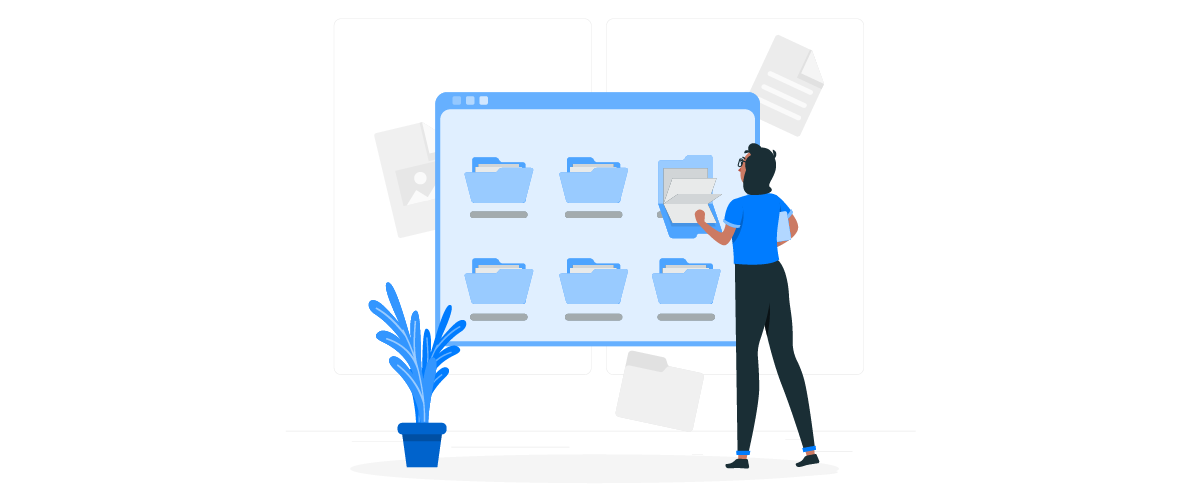
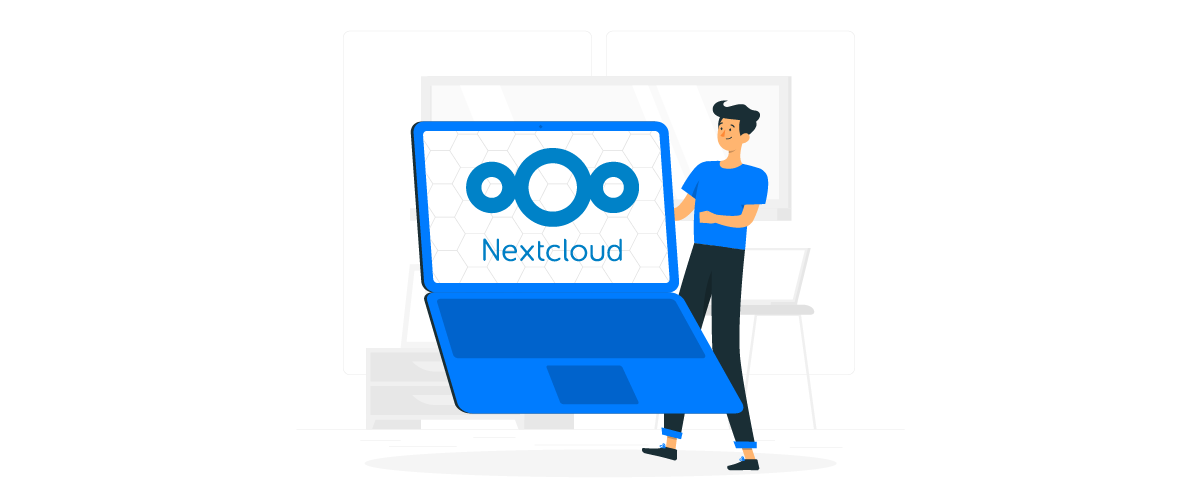
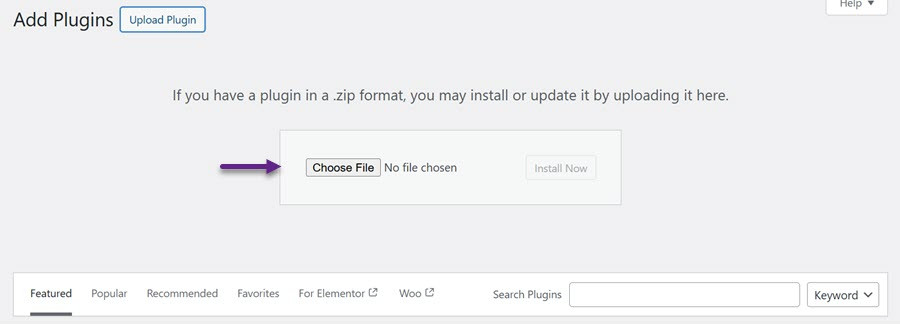
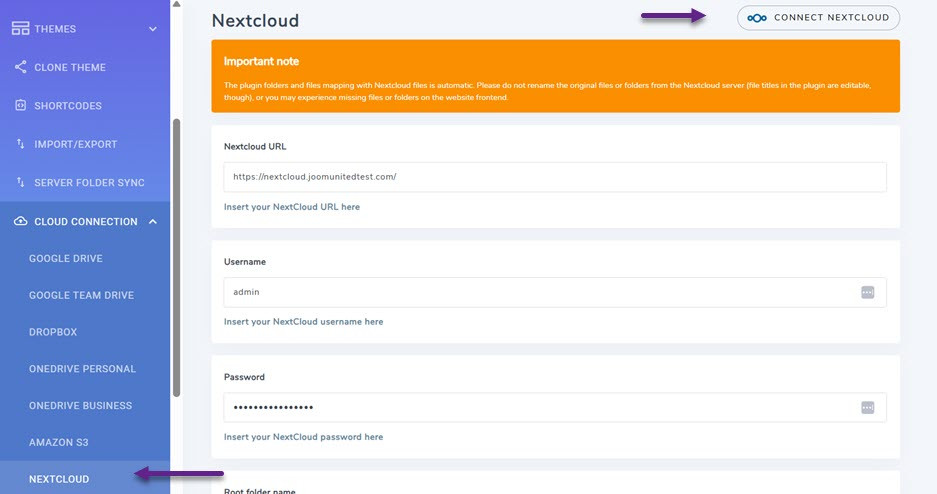
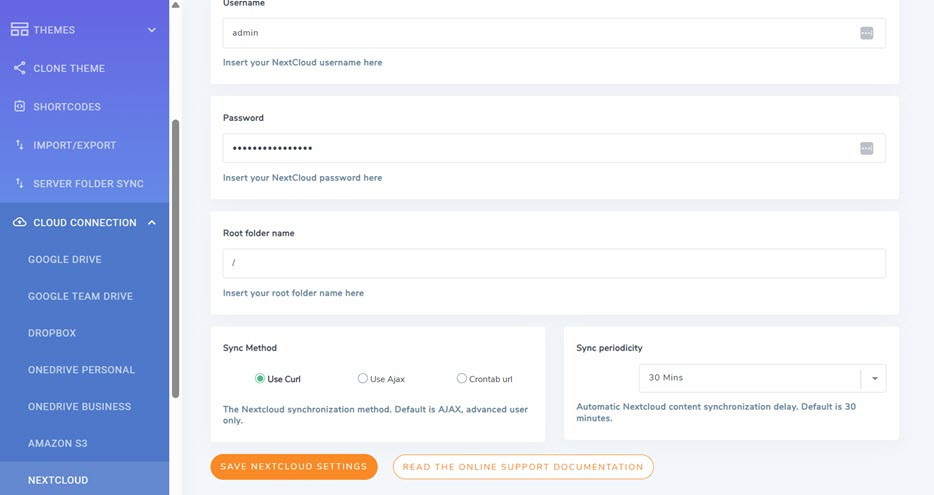
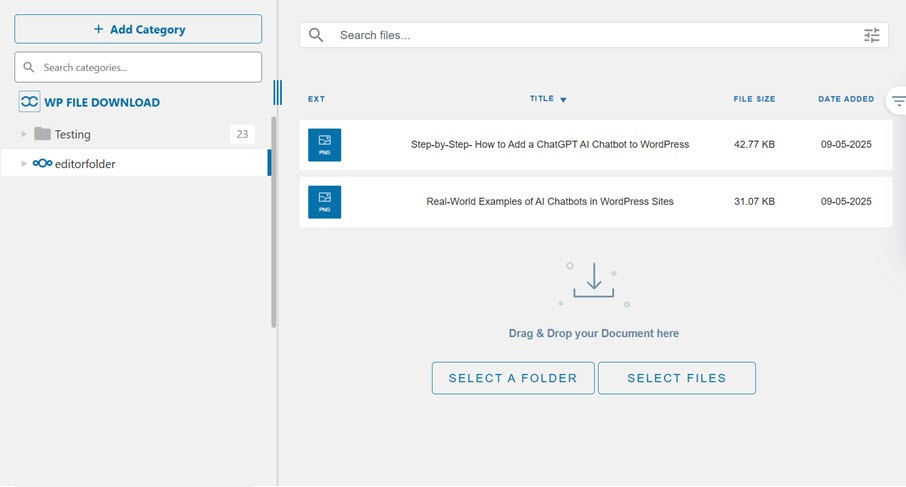

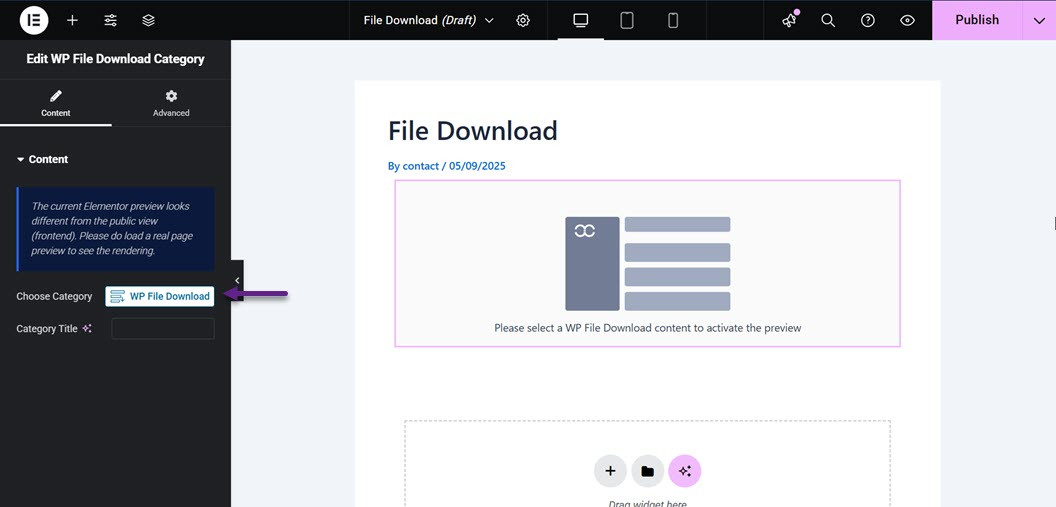
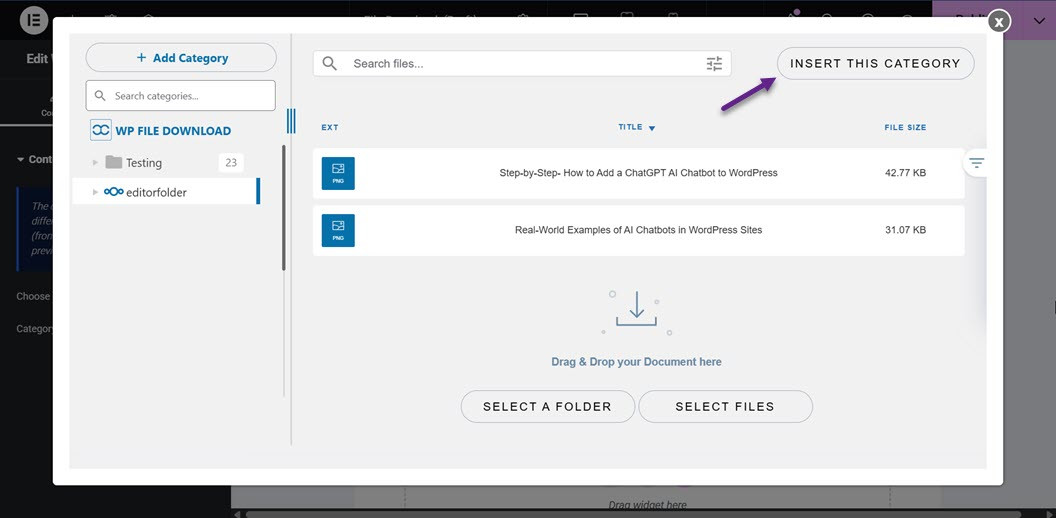
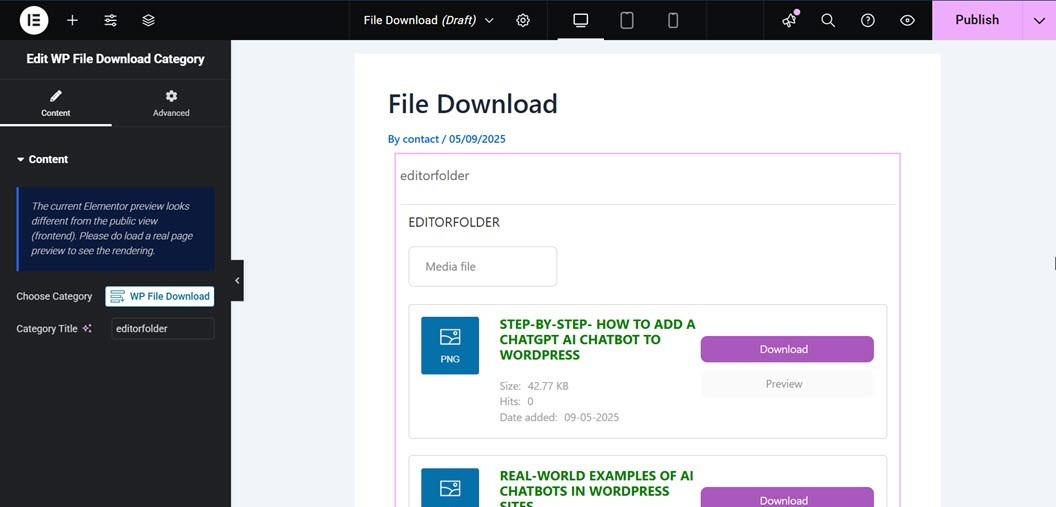
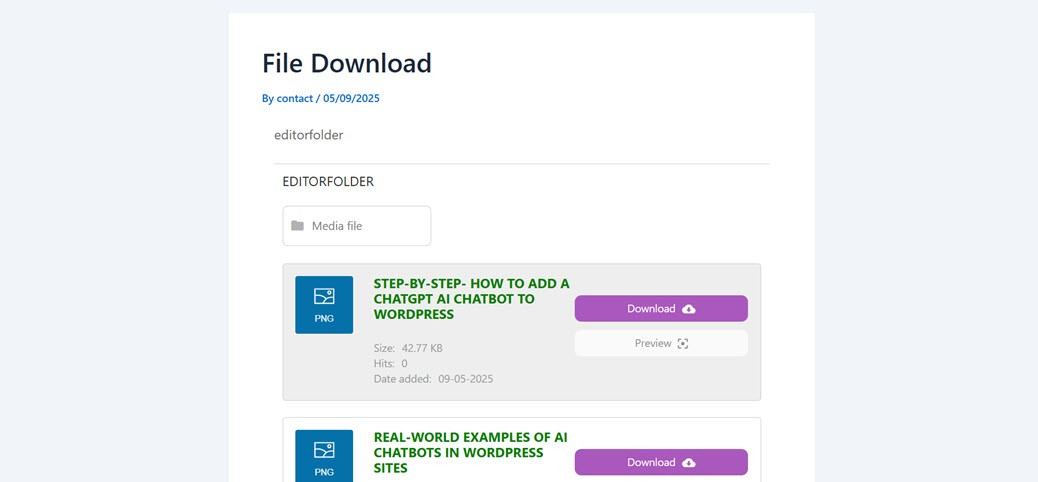


Comentarios